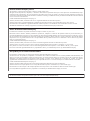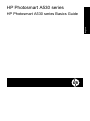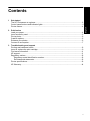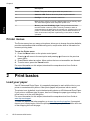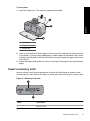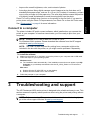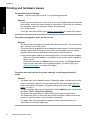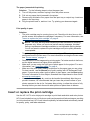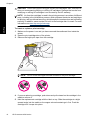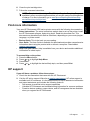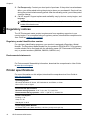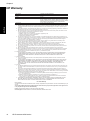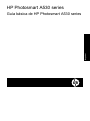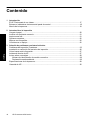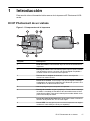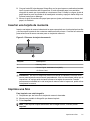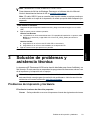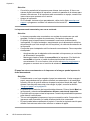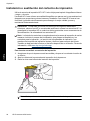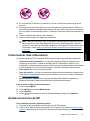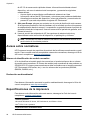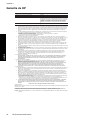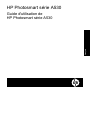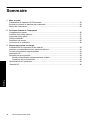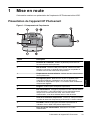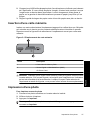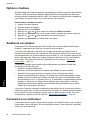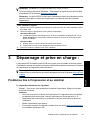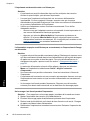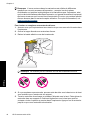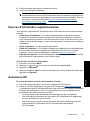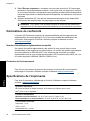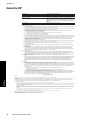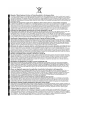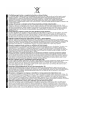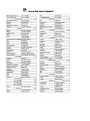HP (Hewlett-Packard) Photosmart A530 Printer series Manuel utilisateur
- Catégorie
- Imprimantes d'étiquettes
- Taper
- Manuel utilisateur
Ce manuel convient également à
La page est en cours de chargement...

Hewlett-Packard Company notices
The information contained in this document is subject to change without notice.
All rights reserved. Reproduction, adaptation, or translation of this material is prohibited without prior written permission of Hewlett-Packard, except
as allowed under copyright laws. The only warranties for HP products and services are set forth in the express warranty statements accompanying
such products and services. Nothing herein should be construed as constituting an additional warranty. HP shall not be liable for technical or editorial
errors or omissions contained herein.
© 2007 Hewlett-Packard Development Company, L.P.
Windows, Windows 2000, and Windows XP are U.S. registered trademarks of Microsoft Corporation.
Windows Vista is either a registered trademark or trademark of Microsoft Corporation in the United States and/or other countries.
Intel and Pentium are trademarks or registered trademarks of Intel Corporation or its subsidiaries in the United States and other countries.
The Bluetooth trademarks are owned by its proprietor and used by Hewlett-Packard Company under license.
Avisos de Hewlett-Packard Company
La información contenida en el presente documento está sujeta a cambios sin previo aviso.
Reservados todos los derechos. Quedan prohibidas la reproducción, adaptación o traducción del presente material sin previa autorización por
escrito de Hewlett-Packard, excepto en los casos permitidos por las leyes de propiedad intelectual. Las únicas garantías para los productos y servicios
HP son las descritas en las declaraciones expresas de garantía que acompañan a dichos productos y servicios. Nada de lo aquí indicado deberá
interpretarse como una garantía adicional. HP no se responsabiliza de los posibles errores técnicos o editoriales ni de las omisiones que puedan
existir en el presente documento.
© 2007 Hewlett-Packard Development Company, L.P.
Windows, Windows 2000 y Windows XP son marcas comerciales registradas en EE.UU. de Microsoft Corporation.
Windows Vista es una marca comercial o marca comercial registrada de Microsoft Corporation en los EE.UU. o en otros países.
Intel y Pentium son marcas comerciales o marcas comerciales registradas de Intel Corporation o de sus filiales en EE.UU. y en otros países.
Las marcas comerciales registradas Bluetooth son propiedad de su titular y son utilizadas bajo licencia por Hewlett-Packard Company.
Avis publiés par la société Hewlett-Packard
Les informations contenues dans ce document peuvent faire l'objet de modifications sans préavis.
Tous droits réservés. La reproduction, l'adaptation ou la traduction de ce matériel est interdite sans l'accord écrit préalable de Hewlett-Packard, sauf
dans les cas permis par la législation relative aux droits d'auteur. Les seules garanties relatives aux produits et services HP sont décrites dans les
déclarations de garantie expresse accompagnant lesdits produits et services. Aucun élément de ce document ne constitue une garantie
supplémentaire. Hewlett-Packard ne saurait être tenu pour responsable des erreurs ou omissions techniques ou rédactionnelles de ce document.
© 2007 Hewlett-Packard Development Company, L.P.
Windows, Windows 2000 et Windows XP sont des marques déposées de Microsoft Corporation aux Etats-Unis.
Windows Vista est une marque déposée ou une marque de Microsoft Corporation aux Etats-Unis et/ou dans d'autres pays.
Intel et Pentium sont des marques ou des marques déposées d'Intel Corporation ou de ses filiales aux Etats-Unis et dans d'autres pays.
Les marques Bluetooth appartiennent à leur propriétaire et sont utilisées par Hewlett-Packard Company sous licence.
The software included in this product is based in part on the work of the Independent JPEG Group.
La page est en cours de chargement...
La page est en cours de chargement...
La page est en cours de chargement...
La page est en cours de chargement...
La page est en cours de chargement...
La page est en cours de chargement...
La page est en cours de chargement...
La page est en cours de chargement...
La page est en cours de chargement...
La page est en cours de chargement...
La page est en cours de chargement...
La page est en cours de chargement...
La page est en cours de chargement...
La page est en cours de chargement...
La page est en cours de chargement...
La page est en cours de chargement...
La page est en cours de chargement...
La page est en cours de chargement...
La page est en cours de chargement...
La page est en cours de chargement...
La page est en cours de chargement...
La page est en cours de chargement...
La page est en cours de chargement...
La page est en cours de chargement...
La page est en cours de chargement...
La page est en cours de chargement...
La page est en cours de chargement...
La page est en cours de chargement...
La page est en cours de chargement...
La page est en cours de chargement...
La page est en cours de chargement...
La page est en cours de chargement...

HP Photosmart série A530
HP Photosmart série A530
Français
Guide d'utilisation de

Sommaire
1 Mise en route
Présentation de l'appareil HP Photosmart................................................................................33
Boutons et voyants du panneau de commande.......................................................................34
Menus de l'imprimante..............................................................................................................35
2 Principes de base de l'impression
Chargement du papier..............................................................................................................36
Insertion d'une carte mémoire..................................................................................................37
Impression d'une photo............................................................................................................37
Options créatives......................................................................................................................38
Améliorez vos photos...............................................................................................................38
Connexion à un ordinateur.......................................................................................................38
3 Dépannage et prise en charge :
Problèmes liés à l'impression et au matériel............................................................................39
Insertion ou remplacement d'une cartouche d'encre................................................................41
Sources d'information supplémentaires....................................................................................43
Assistance HP..........................................................................................................................43
Déclarations de conformité.......................................................................................................44
Numéro d'identification réglementaire de modèle..............................................................44
Protection de l'environnement............................................................................................44
Spécifications de l'imprimante..................................................................................................44
Garantie HP..............................................................................................................................46
32 HP Photosmart série A530
Français

1 Mise en route
Cette section contient une présentation de l'imprimante HP Photosmart série A530.
Présentation de l'appareil HP Photosmart
Figure 1-1 Composants de l'imprimante
Libellé Description
1 Panneau de commande : Utilisez ce panneau pour activer les
fonctions de base de l'imprimante.
2 Bac de sortie : Ouvrez ce bac pour imprimer, insérer une carte
mémoire, connecter un appareil photo numérique compatible ou
accéder à la zone des cartouches d'impression.
3 Emplacements de carte mémoire : Insérez une carte mémoire dans
ces emplacements.
4 Port appareil photo : Branchez sur ce port un appareil photo
numérique PictBridge, l'adaptateur pour imprimante sans fil
HP Bluetooth disponible en option, ou un lecteur Flash USB/lecteur
d'empreintes digitales.
5 Poignée : sortez-la pour transporter l'imprimante.
6 Bac d'alimentation : Chargez le papier dans ce bac. Ouvrez d'abord
le bac de sortie. Le bac d'alimentation s'ouvre automatiquement
lorsque vous ouvrez le bac de sortie. Pour fermer le bac
d'alimentation, vous devez d'abord fermer le bac de sortie.
7 Volet de la cartouche d'impression : Ouvrez ce volet pour insérer
ou retirer la cartouche d'impression jet d'encre HP 110 trois couleurs.
8 Port USB : Utilisez ce port pour raccorder l'imprimante à un
ordinateur via un câble USB (acheté séparément).
9 Prise du cordon d'alimentation : Branchez ici le cordon
d'alimentation.
Présentation de l'appareil HP Photosmart 33
Français

Boutons et voyants du panneau de commande
Figure 1-2 Panneau de commande
Libellé Description
1 Alimentation : Appuyez sur cette touche pour allumer ou éteindre
l'imprimante. Le bouton d'alimentation est allumé lorsque la mise
sous tension est activée.
2 Ecran de l'imprimante : Soulever pour régler l'angle de vision. Vous
pouvez prévisualiser les photos, sélectionner le menu de
l'imprimante et effectuer d'autres tâches par l'intermédiaire de cet
écran.
3 Menu : appuyez sur ce bouton pour accéder au menu de
l'imprimante.
4 Imprimer : Appuyez sur ce bouton pour imprimer l'image affichée à
partir d'une carte mémoire ou pour sélectionner une option de menu
en surbrillance. Le bouton d'impression est allumé lorsque
l'imprimante est sous tension.
5
Flèches de navigation : Utilisez les flèches et pour faire défiler
les photos stockées sur une carte mémoire ou pour parcourir le menu
de l'imprimante.
6 Annuler : Appuyez pour arrêter une action, quitter un menu ou
annuler l'impression d'une image placée dans la file d'attente.
Figure 1-3 Voyants indicateurs
Chapitre 1
34 HP Photosmart série A530
Français

Libellé Description
1 Alimentation : Le bouton d'alimentation s'allume lorsque la mise
sous tension est activée.
2 Voyant d'avertissement : clignote lorsque l'imprimante présente un
problème.
3 Yeux rouges : allumé si la suppression de l'effet yeux rouges est
activée.
4 Imprimer : appuyez sur ce bouton pour imprimer l'image visualisée
à partir d'une carte mémoire. Le bouton d'impression est allumé
lorsque l'imprimante est sous tension.
5 Voyant carte mémoire et PictBridge: ce voyant clignote puis reste
allumé après l'insertion correcte d'une carte mémoire ou lorsqu'un
périphérique pris en charge est branché sur le port appareil photo. Il
clignote lorsque l'imprimante communique avec une carte mémoire,
ou lorsqu'un périphérique connecté effectue une opération de
lecture, d'écriture ou de suppression.
Menus de l'imprimante
Grâce aux menus de l'imprimante, vous pouvez accéder à de nombreuses options
d'impression, modifier les paramètres par défaut, disposer d'outils de dépannage et de
maintenance et consulter des instructions relatives aux travaux d'impression courants.
Pour utiliser le menu de l'imprimante
1. Appuyez sur le bouton Menu du panneau de commande de l'imprimante.
2. Appuyez sur
pour passer à l'option suivante, ou sur pour revenir à l'option
précédente.
3. Appuyez sur Imprimer pour sélectionner une option. Les options de menu non
accessibles sont grisées.
4. Pour sortir d'un menu, appuyez sur le bouton Annuler.
Menus de l'imprimante 35
Français

Pour plus d'informations, téléchargez le Guide de l'utilisateur complet à l'adresse
suivante :
www.hp.com/support .
2 Principes de base de
l'impression
Chargement du papier
Utilisez du papier photo avancé HP. Ce papier est spécialement conçu pour être utilisé
avec les encres de votre imprimante afin de créer de magnifiques photos. Les autres
papiers photo produiront des résultats de qualité inférieure.
L'imprimante est définie par défaut pour imprimer des photos de la meilleure qualité sur
du papier photo HP Advanced. Si vous imprimez sur un type de papier différent, veillez
à changer le type de papier dans le menu de l'imprimante ou dans la boîte de dialogue
d'impression.
Pour plus d'informations, téléchargez le Guide de l'utilisateur complet à l'adresse
suivante :
www.hp.com/support .
Pour commander du papier et d'autres fournitures HP, accédez à
www.hp.com/buy/
supplies . Si le système vous y invite, choisissez votre pays/région, suivez les invites pour
sélectionner votre produit, puis cliquez sur l'un des liens d'achat de la page.
Pour charger du papier
1. Ouvrez le bac de sortie. Le bac d'alimentation s'ouvre automatiquement.
1 Bac d'alimentation
2 Guide de largeur
3 Bac de sortie
Chapitre 2
36 HP Photosmart série A530
Français

2. Chargez jusqu'à 20 feuilles de papier photo, face à imprimer ou brillante vers le devant
de l'imprimante. Si vous utilisez du papier à onglet, orientez-le de manière à ce que
l'onglet entre en dernier dans l'imprimante. Lors du chargement, faites glisser le
papier sur la gauche du bac d'alimentation et poussez le papier jusqu'à ce qu'il se
bloque.
3. Réglez le guide de largeur du papier contre le bord du papier sans plier ce dernier.
Insertion d'une carte mémoire
Insérez une carte mémoire dans l'emplacement approprié en veillant à ce que l'étiquette
soit orientée vers le haut et que les contacts métalliques soient introduits en premier.
Reportez-vous à la figure afin de sélectionner l'emplacement correct pour votre carte
mémoire.
Figure 2-1 Emplacements de carte mémoire
Libellé Description
1 Carte mémoire Memory Stick
2 Secure Digital ou MultiMediaCard (MMC)
xD-Picture Card
Attention Attendez que le voyant Carte mémoire cesse de clignoter avant d'enlever
la carte mémoire. Si le voyant clignote, cela signifie que l'imprimante ou l'ordinateur
est en train d'accéder à la carte mémoire. Lorsque le voyant Carte mémoire de
l'imprimante a cessé de clignoter, vous pouvez retirer la carte de son emplacement.
Impression d'une photo
Pour imprimer une seule photo
1. Parcourez les photos stockées sur la carte mémoire insérée.
2. Affichez la photo à imprimer.
3. Appuyez sur Imprimer.
Remarque Pour imprimer plusieurs copies de l'image en cours, appuyez de
nouveau sur Imprimer.
Impression d'une photo 37
Français

Options créatives
Modifiez l'aspect et l'impact d'une photo en appliquant un effet ou une teinte de la Galerie
créative. L'effet couleur Sépia applique des tonalités brunes semblables à celles des
photos produites au début des années 1900. Pour obtenir un effet classique, dramatique,
convertissez une photo couleur en niveaux de gris (Noir et blanc).
Pour accéder à la Galerie créative
1. Insérez une carte mémoire.
2. Affichez la photo à imprimer.
3. Appuyez sur le bouton Menu.
4. Appuyez sur
ou sur pour mettre en surbrillance Galerie créative.
5. Appuyez sur Imprimer pour ouvrir le menu Galerie créative des options créatives.
6. Appuyez sur
ou sur pour faire défiler les options de menu.
7. Appuyez sur Imprimer pour sélectionner une option.
Améliorez vos photos
Votre appareil HP Photosmart série A530 intègre deux fonctionnalités d'amélioration
d'images : suppression de l'effet yeux rouges et retouche photo.
La fonction de suppression de l'effet yeux rouges est activée par défaut lors de la
première mise sous tension de l'imprimante. Elle permet de réduire l'effet yeux rouges
pouvant apparaître sur certaines photos prises au flash. Si vous souhaitez imprimer une
photo sans supprimer l'effet yeux rouges, désactivez la fonction Yeux rouges dans le
menu Outils. Pour plus d'informations, reportez-vous à la rubrique «
Menus de
l'imprimante, » page 35 .
La fonction Correction photo améliore automatiquement vos photos à l'aide des
technologies HP Real Life pour :
• Améliorer la netteté des photos.
• Améliorer les zones sombres d'une photo sans affecter les zones claires.
• Améliorer la luminosité générale, les couleurs et le contraste des photos.
• Aligner automatiquement les photos. De nombreuses numériques appareils photo
images record à une taille qui n'équipe pas tailles de papier photo standard, telles
que centimètre de 10 x 15 (pouces de 4 x 6). Si nécessaire, les imprimantes peuvent
recadrer ou découper une image afin de l'adapter au format papier. La fonction
d'alignement automatique détecte la position des têtes de chaque sujet et essaie
d'éviter de les découper de la photo.
La fonction Correction d'images est désactivée par défaut lors de la mise sous tension
initiale de l'imprimante. Si vous voulez imprimer une photo en utilisant les améliorations
de la fonction Correction d'images, activez celle-ci à partir du menu Outils. Pour plus
d'informations, reportez-vous à la rubrique «
Menus de l'imprimante, » page 35 .
Connexion à un ordinateur
L'imprimante inclut le logiciel HP connexion rapide, qui s'installe lorsque vous connectez
l'imprimante à votre ordinateur. En moins de deux minutes, vous serez prêt à imprimer
à partir de votre ordinateur !
Chapitre 2
38 HP Photosmart série A530
Français

Remarque Windows XP ou Vista ou Mac OS X v10.4 ou v10.5.
Pour les versions 64 bits de Windows : Téléchargez le logiciel à partir du site Web
d'assistance HP à l'adresse
www.hp.com/support .
Remarque Le câble USB 2.0 requis pour l'impression depuis un ordinateur peut ne
pas être inclus dans le carton de l'imprimante, vous devrez peut-être l'acheter
séparément.
Pour installer le logiciel
1. Assurez-vous que l'imprimante est sous tension, puis connectez-la à votre ordinateur à l'aide
d'un câble USB.
2. Suivez les étapes s'appliquant à votre système d'exploitation.
Utilisateurs Windows
▲ L'installation démarre automatiquement. Si l'écran d'installation n'apparaît pas, ouvrez
Poste de travail sur votre bureau et double-cliquez sur l'icône HP_A530_Series pour
lancer l'installation.
Utilisateurs Mac
a. Double-cliquez sur l'icône de CD HP A530 sur le bureau.
b. Cliquez deux fois sur l'icône d'installation dans le dossier du CD.
3. Suivez les invites qui s'affichent sur votre ordinateur.
3 Dépannage et prise en charge :
L'imprimante HP Photosmart série A530 est conçue pour être fiable et facile à utiliser.
Cette section répond aux questions les plus fréquemment posées concernant l'utilisation
de l'imprimante et l'impression sans ordinateur.
Remarque Avant de contacter l'assistance HP, lisez les conseils de dépannage de
cette section ou consultez les services d'assistance en ligne à l'adresse
www.hp.com/
support.
Problèmes liés à l'impression et au matériel
Le voyant Avertissement est clignotant.
Cause: Une erreur s'est produite au niveau de l'imprimante. Essayez l'une des
solutions suivantes.
Solution:
• Lisez les instructions à l'écran de l'imprimante. Si l'imprimante est connectée à
un appareil photo numérique, lisez les instructions à l'écran de celui-ci. Si
l'imprimante est connectée à un ordinateur, lisez les instructions à l'écran de
l'ordinateur.
• Mettez l'imprimante hors tension.
• Si le voyant continue de clignoter, rendez-vous sur le site
www.hp.com/support
ou contactez l'assistance HP.
Problèmes liés à l'impression et au matériel 39
Français

L'imprimante est branchée mais ne s'allume pas.
Solution:
• L'imprimante est peut-être branchée dans un bloc multiprise hors tension.
Allumez la prise multiple, puis allumez l'imprimante.
• Il se peut que l'imprimante soit branchée sur une source d'alimentation
incompatible. Si vous voyagez à l'étranger, assurez-vous que la source
d'alimentation du pays/de la région que vous visitez est conforme à l'alimentation
et au cordon d'alimentation de l'imprimante.
• Vérifiez que l'adaptateur secteur fonctionne correctement. Pour vérifier
l'adaptateur secteur :
◦ Assurez-vous que l'adaptateur secteur est connecté à votre imprimante et à
une source d'alimentation électrique appropriée.
◦ Appuyez sur le bouton Marche/Arrêt de l'imprimante et maintenez-le
enfoncé. Si le bouton Marche/Arrêt s'allume, cela signifie que le cordon
d'alimentation fonctionne correctement. S'il ne s'allume pas, accédez au site
www.hp.com/support ou contactez l'assistance HP.
L'alimentation en papier ne s'effectue pas correctement, ou l'impression de l'image
est décentrée.
Solution:
• Le papier n'a peut-être pas été correctement chargé. Rechargez-le, assurez-vous
qu'il est correctement orienté dans le bac d'alimentation et que le guide de largeur
du papier se trouve près du bord du papier. Pour plus d'informations sur le
chargement du papier, reportez-vous à la section «
Chargement du papier, »
page 36.
• La cartouche d'impression a besoin d'être alignée. Appuyez sur le bouton
Menu sur l'imprimante et sélectionnez Outils > Aligner cartouche
d'impression.
• Une intervention est peut-être nécessaire. Lisez les instructions à l'écran de
l'imprimante.
• L'imprimante est hors tension ou une connexion est mauvaise. Assurez-vous que
l'imprimante est sous tension et que le cordon d'alimentation est correctement
connecté.
• Un bourrage s'est formé pendant l'impression. Reportez-vous à la section
suivante pour obtenir des instructions sur la résolution d'un bourrage papier.
Un bourrage s'est formé pendant l'impression.
Solution: Pour supprimer un bourrage papier, procédez de la manière suivante.
1. Mettez l'imprimante hors tension, puis débranchez-la.
2. Eliminez le bourrage papier éventuellement présente dans l'imprimante.
3. Retirez toute feuille déchirée ou froissée du bac d'entrée ou de sortie. Chargez
du papier neuf dans le bac d'alimentation.
4. Rebranchez l'imprimante et remettez-la sous tension. Relancez l'impression du
document.
Chapitre 3
40 HP Photosmart série A530
Français

La qualité d'impression est médiocre.
Solution:
• La cartouche est peut-être presque vide. Vérifiez l'icône du niveau d'encre sur
l'écran de l'imprimante, puis remplacez la cartouche si nécessaire. Pour plus
d'informations, reportez-vous à la rubrique «
Insertion ou remplacement d'une
cartouche d'encre, » page 41.
Remarque Les avertissements et indicateurs de niveau d'encre fournissent
des estimations à des fins de planification uniquement. Lorsqu'un message
indiquant un faible niveau d'encre s'affiche, faites en sorte d'avoir une
cartouche de remplacement à portée de main afin d'éviter une perte de temps
éventuelle. Le remplacement des cartouches d'impression n'est pas
nécessaire tant que la qualité d'impression n'est pas jugée inacceptable.
• La cartouche d'impression a besoin d'être nettoyée ou alignée. Ces tâches
peuvent être effectuées à partir du menu de l'imprimante. Pour plus d'informations
sur l'utilisation du menu de l'imprimante, reportez-vous à la section «
Menus de
l'imprimante, » page 35.
• Réduisez la taille de l'image et relancez l'impression. Pour obtenir de meilleurs
résultats à l'avenir, réglez l'appareil photo numérique sur une résolution photo
plus élevée.
• Vérifiez que vous utilisez le bon type de papier photo pour le projet. Pour plus
d'informations, reportez-vous à la section «
Chargement du papier, » page 36.
• Assurez-vous que la qualité d'impression est définie sur optimale pour le type de
papier vous utilisez. Pour de meilleurs résultats, utilisez la qualité d'impression
Normale pour le papier photo HP Advanced. Si vous utilisez d'autres types de
papier photo ou ordinaire, utilisez le paramètre Supérieure. Pour plus
d'informations, téléchargez le Guide de l'utilisateur complet à l'adresse
www.hp.com/support .
• Vos photos sèchent instantanément et peuvent être manipulées immédiatement
après leur impression. Néanmoins, HP recommande de laisser la surface
imprimée des photos exposée à l'air pendant 3 à 10 minutes après l'impression,
pour permettre aux couleurs de se développer pleinement, avant de les empiler
avec les autres photos ou de les placer dans des albums.
Insertion ou remplacement d'une cartouche d'encre
Utilisez la cartouche d'impression HP 110 Tri-color Inkjet pour imprimer des photos en
noir et blanc et en couleurs.
Les encres HP Vivera offrent une qualité photo réaliste et une résistance exceptionnelle
au vieillissement, d'où des couleurs vives et qui durent. Leur formule a été mise au point
de manière spécifique et elles sont soumises à des tests scientifiques quant à leur qualité,
pureté et résistance à la décoloration.
Attention Vérifiez que vous utilisez les cartouches d'impression adéquates. À ce
sujet, HP vous recommande de ne pas modifier ni de recharger ses cartouches
d'impression. Tout dommage résultant de la modification ou de la recharge des
cartouches d'impression HP n'est pas couvert par la garantie HP.
Insertion ou remplacement d'une cartouche d'encre 41
Français

Remarque L'encre contenue dans les cartouches est utilisée de différentes
manières au cours du processus d'impression, y compris lors de la phase
d'initialisation qui prépare le périphérique et les cartouches pour l'impression, ainsi
que lors de la maintenance des têtes d'impession, qui permet de maintenir la propreté
des buses et assurer que l'encre s'écoule en douceur. En outre, une certaine quantité
d'encre demeure dans la cartouche après utilisation. Pour plus d'informations, voir
www.hp.com/go/inkusage.
Pour insérer ou remplacer une cartouche d'encre
1. Assurez-vous que l'imprimante est sous tension et que vous avez retiré le carton dans
l'imprimante.
2. Ouvrez la trappe d'accès aux cartouches d'encre.
3. Retirez la bande adhésive rose de la cartouche.
Remarque Ne touchez pas aux contacts cuivrés de la cartouche d'encre.
4. Si vous remplacez une cartouche, poussez cette dernière vers le bas tout en la tirant
vers l'extérieur pour l'extraire de son support.
5. Tenez la cartouche de rechange en orientant l'étiquette vers le haut. Faites glisser la
cartouche dans son support en l'inclinant légèrement vers le haut pour que les
contacts cuivrés s'insèrent en premier dans l'imprimante. Appuyez sur la cartouche
jusqu'à ce que vous l'entendiez s'enclencher.
Chapitre 3
42 HP Photosmart série A530
Français

6. Fermez la trappe d’accès aux cartouches d'encre.
7. Suivez les instructions affichées.
Remarque Recyclez l'ancienne cartouche. Le programme de recyclage des
consommables jet d'encre HP est disponible dans de nombreux pays/régions et
vous permet de recycler gratuitement vos cartouches d'encre usagées. Pour en
savoir plus, consultez le site Web
www.hp.com/hpinfo/globalcitizenship/
environment/recycle/inkjet.html.
Sources d'information supplémentaires
Votre nouvelle imprimante HP Photosmart série A530 est livrée avec la documentation
suivante :
• Instructions d'installation : Les instructions d'installation expliquent comment
configurer l'imprimante, installer le logiciel HP Photosmart et imprimer une photo.
Lisez ce document en premier. Il est référencé sous le titre Guide de mise en route
rapide ou Guide de démarrage, suivant votre pays/région, la langue ou le modèle de
l'imprimante.
• Guide d'utilisation : Il s'agit du présent document.
• Guide de l'utilisateur : Le Guide de l'utilisateur est disponible pour téléchargement
et fournit des informations complètes sur l'utilisation du produit avec ou sans
ordinateur. Vous pouvez le télécharger à l'adresse :
www.hp.com/support .
• Aide depuis l'appareil : Une aide est disponible depuis votre périphérique et contient
des informations supplémentaires sur certains sujets.
Pour accéder à l'aide sur l'imprimante
1. Appuyez sur le bouton Menu.
2. Appuyez sur
ou sur pour mettre en surbrillance le menu Aide.
3. Appuyez sur Imprimer.
4. Appuyez sur
ou sur pour mettre en surbrillance la rubrique d'aide souhaitée, puis
appuyez sur Imprimer.
Assistance HP
En cas de problème, procédez de la manière suivante :
1. Consultez la documentation fournie avec l'appareil HP Photosmart.
2. Visitez le site Web d'assistance en ligne de HP à l'adresse
www.hp.com/support.
L'assistance en ligne HP est disponible pour tous les clients HP. Moyen le plus rapide
d'obtenir des informations à jour sur le périphérique ainsi qu'une assistance de
spécialistes, elle offre les services suivants :
• Un accès rapide à des spécialistes de l'assistance en ligne compétents
• Des informations pertinentes sur les produits HP Photosmart et le dépannage
pour les problèmes les plus courants
• Des mises à jour proactives de périphérique, des alertes d'assistance et des
communiqués HP disponibles lors de l'enregistrement de l'appareil
HP Photosmart
Assistance HP 43
Français

3. Pour l'Europe uniquement : contactez votre point de vente local. Si l'imprimante
présente un dysfonctionnement matériel, vous serez invité à la rapporter à l'endroit
où vous l'avez achetée. Les réparations sont gratuites pendant la période de garantie
limitée de l'imprimante. Au-delà de la période de garantie, les réparations vous seront
facturées.
4. Appelez l'assistance HP. Les options d'assistance technique et leur disponibilité
varient selon les périphériques, les pays/régions et les langues.
Remarque Pour obtenir une liste des numéros de téléphone de l'assistance,
reportez-vous à la liste des numéros de téléphone sur la troisième de couverture.
Déclarations de conformité
Le produit HP Photosmart respecte les exigences définies par les organismes de
réglementation de votre pays/région. Pour une liste complète des déclarations de
conformité, téléchargez le Guide de l'utilisateur complet à l'adresse suivante :
www.hp.com/support .
Numéro d'identification réglementaire de modèle
Un numéro de modèle réglementaire a été attribué à votre produit dans un souci
d'identification et de respect de la réglementation. Le numéro de modèle réglementaire
de votre produit est le SDGOA-0812. Vous ne devez pas confondre ce numéro
réglementaire avec le nom commercial du produit (HP Photosmart série A530, etc.) ou
le numéro du produit (Q8624A, Q8625A, Q8626A, etc.).
Protection de l'environnement
Pour tout ce qui concerne la gérance des produits en fonction de l'environnement,
téléchargez le Guide de l'utilisateur complet à l'adresse
www.hp.com/support .
Spécifications de l'imprimante
Pour plus d'informations, téléchargez le Guide de l'utilisateur complet à l'adresse
suivante :
www.hp.com/support .
Système d’exploitation
Microsoft
®
Windows XP Edition familiale, XP Professionnel, Edition x64 ou Vista
Mac
®
OS X 10.4x ou supérieur
Conditions d'exploitation
Maximum en fonctionnement : 5 à 40 °C (41 à 104 °F), 5 à 90 % HR
Recommandations en fonctionnement : 15 à 35 °C (59 à 95 °F), 20 à 80 % HR
Consommation électrique
Impression : 11 W
Veille : 3,5 W
Attente/désactivé : 0,48 W
Chapitre 3
44 HP Photosmart série A530
Français

Numéro de modèle de l'alimentation
Réf. HP 0957-2121 (Amérique du nord), 120 Vac (±10 %) 60 Hz (±3 Hz)
Réf. HP 0957-2120 (Reste du monde), 100-240 Vac (±10 %) 50/60 Hz (±3 Hz)
Formats des supports d'impression
Papier photo 10 x 15 cm (4 x 6 pouces)
Papier photo 10 x 15 cm avec languette de 1,25 cm (4 x 6 pouces avec languette de 0,5 pouces)
Papier photo 13 x 18 cm (5 x 7 pouces)
Fiches bristol 10 x 15 cm (4 x 6 pouces)
Cartes A6 10,5 x 14,8 cm (4,1 x 5,8 pouces)
Cartes format L 9 x 12,7 cm (3,5 x 5 pouces)
Cartes L 9 x 12,7 cm avec languette de 1,25 cm (3,5 x 5 pouces avec languette de 0,5 pouces)
Pris en charge uniquement lors de l'impression à partir d'un ordinateur : 101 x 203 mm
(4 x 8 pouces), Papier photo panoramique 10 x 30 cm (4 x 12 pouces)
Bac papier
Un bac de papier photo
Capacité du bac papier
20 feuilles de papier photo, épaisseur maximale 11,5 mil (292 µm) par feuille
10 feuilles de papier 10 x 30 cm (4 x 12 pouces) pour l'impression au format panoramique
(suite)
Spécifications de l'imprimante 45
Français

Garantie HP
A. Extension de garantie limitée
1. Hewlett-Packard (HP) garantit au client utilisateur final que les produhits HP décrits précédemment sont exempts de défauts de matériaux
et malfaçons pendant la durée indiquée ci-dessus, à compter de la date d'achat par le client.
2. Pour les logiciels, la garantie limitée HP est valable uniquement en cas d'impossibilité d'exécuter les instructions de programmation. HP ne
garantit pas que le fonctionnement du logiciel ne connaîtra pas d'interruptions ni d'erreurs.
3. La garantie limitée HP ne couvre que les défauts qui apparaissent dans le cadre de l'utilisation normale du produit et ne couvre aucun
autre problème, y compris ceux qui surviennent du fait :
a. d'une mauvaise maintenance ou d'une modification ;
b. de logiciels, de supports, de pièces ou de consommables non fournis ou non pris en charge par HP ;
c. du fonctionnement du produit hors de ses caractéristiques ; ou
d. d'une modification non autorisée ou d'une mauvaise utilisation.
4. Pour les imprimantes HP, l'utilisation d'une cartouche d'un autre fournisseur ou d'une cartouche rechargée n'entraîne pas la résiliation de la
garantie ni d'un contrat de support HP. Toutefois, si la panne ou les dégâts peuvent être attribués à l'utilisation d'une cartouche d'un autre
fournisseur, d'une cartouche rechargée ou d'une cartouche périmée, HP facturera les montants correspondant au temps et au matériel
nécessaires à la réparation de l'imprimante.
5. Si, pendant la période de garantie applicable, HP est informé d'une défaillance concernant un produit couvert par la garantie HP, HP
choisira de réparer ou de remplacer le produit défectueux.
6. Si HP est dans l'incapacité de réparer ou de remplacer, selon le cas, un produit défectueux couvert par la garantie HP, HP devra, dans un
délai raisonnable après avoir été informé du défaut, rembourser le prix d'achat du produit.
7. HP ne sera tenu à aucune obligation de réparation, de remplacement ou de remboursement tant que le client n'aura pas retourné le
produit défectueux à HP.
8. Tout produit de remplacement peut être neuf ou comme neuf, pourvu que ses fonctionnalités soient au moins équivalentes à celles du
produit remplacé.
9. Les produits HP peuvent contenir des pièces, des composants ou des matériels reconditionnés équivalents à des neufs en termes de
performances.
10. La garantie limitée HP est valable dans tout pays dans lequel le produit HP couvert est distribué par HP. Des contrats apportant des
services de garantie supplémentaires, tels que la réparation sur site, sont disponibles auprès des services de maintenance agréés par HP
dans les pays dans lequel le produit est distribué par HP ou par un importateur agréé.
B. Restrictions de garantie
DANS LA MESURE OÙ LES LOIS LOCALES L'AUTORISENT, HP OU SES FOURNISSEURS TIERS NE FONT AUCUNE AUTRE
GARANTIE OU CONDITION, EXPRESSE OU IMPLICITE, EN CE QUI CONCERNE LES PRODUITS HP ET NIENT TOUTE GARANTIE
IMPLICITE DE COMMERCIALISATION, DE QUALITÉ SATISFAISANTE OU D'ADAPTATION À UN BUT PARTICULIER.
C. Restrictions de responsabilité
1. Dans la mesure où les lois locales l'autorisent, les recours énoncés dans cette déclaration de garantie constituent les recours exclusifs du
client.
2. DANS LA MESURE OÙ LES LOIS LOCALES L'AUTORISENT, EXCEPTION FAITE DES OBLIGATIONS SPÉCIFIQUEMENT ÉNONCÉES
DANS LA PRÉSENTE DÉCLARATION DE GARANTIE, HP OU SES FOURNISSEURS TIERS NE POURRONT ÊTRE TENUS POUR
RESPONSABLES DE DOMMAGES DIRECTS, INDIRECTS, SPÉCIAUX OU ACCIDENTELS, QU'ILS SOIENT BASÉS SUR UN
CONTRAT, UN PRÉJUDICE OU TOUTE AUTRE THÉORIE LÉGALE, QUE CES DOMMAGES SOIENT RÉPUTÉS POSSIBLES OU
NON.
D. Lois locales
1. Cette déclaration de garantie donne au client des droits juridiques spécifiques. Le client peut également posséder d'autres droits selon les
états des Etats-Unis, les provinces du Canada, et les autres pays ou régions du monde.
2. Si cette déclaration de garantie est incompatible avec les lois locales, elle sera considérée comme étant modifiée pour être conforme à la
loi locale. Selon ces lois locales, certaines renonciations et limitations de cette déclaration de garantie peuvent ne pas s'appliquer au client.
Par exemple, certains états des Etats-Unis, ainsi que certains gouvernements hors des Etats-Unis (y compris certaines provinces du
Canada), peuvent :
a. exclure les renonciations et limitations de cette déclaration de garantie des droits statutaires d'un client
(par exemple au Royaume-Uni);
b. restreindre d'une autre manière la possibilité pour un fabricant d'imposer ces renonciations et limitations ; ou
c. accorder au client des droits de garantie supplémentaires, spécifier la durée des garanties implicites que le fabricant ne peut nier, ou
ne pas autoriser les limitations portant sur la durée des garanties implicites.
3. EXCEPTÉ DANS LA MESURE AUTORISÉE PAR LA LÉGISLATION, LES TERMES DE LA PRÉSENTE DÉCLARATION DE GARANTIE
N'EXCLUENT, NE LIMITENT NI NE MODIFIENT LES DROITS STATUTAIRES OBLIGATOIRES APPLICABLES À LA VENTE DES
PRODUITS HP AUXDITS CLIENTS, MAIS VIENNENT S'Y AJOUTER.
Garantie du fabricant HP
Produit HP Durée de la garantie limitée
Supports logiciels 90 jours
Imprimante 1 an
Cartouches d'encre Jusqu'à épuisement de l'encre HP ou jusqu'à expiration de la
date de garantie imprimée sur la cartouche (selon le cas qui se
produira en premier). Cette garantie ne couvre pas les produits
utilisant de l'encre HP qui ont été reconditionnés, mal utilisés ou
altérés.
Accessoires 1 an, sauf indication contraire
Cher client,
Vous trouverez, ci-après, les coordonnées de l’entité HP responsable de l'exécution de la garantie fabricant relative à votre matériel HP dans votre pays.
En vertu de votre contrat d’achat, il se peut que vous disposiez de droits légaux supplémentaires à l’encontre de votre vendeur. Ceux-ci ne sont aucunement affectés par la présente garantie du
fabricant HP.
En particulier, si vous êtes un consommateur domicilié en France (départements et territoires d’outre-mer (DOM-TOM) inclus dans la limite des textes qui leur sont applicables), le vendeur reste tenu à
votre égard des défauts de conformité du bien au contrat et des vices rédhibitoires hhdans les conditions prévues aux articles 1641 à 1649 du Code civil.
Code de la consommation :
"Art. L. 211-4. - Le vendeur est tenu de livrer un bien conforme au contrat et répond des défauts de conformité existant lors de la délivrance.
Il répond également des défauts de conformité résultant de l'emballage, des instructions de montage ou de l'installation lorsque celle-ci a été mise à sa charge par le contrat ou a été réalisée sous sa responsabilité."
"Art. L. 211-5. - Pour être conforme au contrat, le bien doit :
1° Etre propre à l'usage habituellement attendu d'un bien semblable et, le cas échéant correspondre à la description donnée par le vendeur et posséder les qualités que celui-ci a présentées à l'acheteur sous forme
d'échantillon ou de modèle ;
- présenter les qualités qu'un acheteur peut légitimement attendre eu égard aux déclarations publiques faites par le vendeur, par le producteur ou par son représentant, notamment dans la publicité ou l'étiquetage ;
2° Ou présenter les caractéristiques définies d'un commun accord par les parties ou être propre à tout usage spécial recherché par l'acheteur, porté à la connaissance du vendeur et que ce dernier a accepté.p"
Code civil :
"Code civil Article 1641 : Le vendeur est tenu de la garantie à raison des défauts cachés de la chose vendue qui la rendent impropre à l’usage auquel on la destine, ou qui diminuent tellement cet usage, que
l’acheteur ne l’aurait pas acquise, ou n’en aurait donné qu’un moindre prix, s’il les avait connus.
"Code civil Article 1648 : L’action résultant des vices rédhibitoires doit être intentée par l’acquéreur dans un délai de deux ans à compter de la découverte du vice."
France : Hewlett-Packard France, SAS, 80, rue Camille Desmoulins, 92788 Issy les Moulineaux Cedex 9
Belgique : Hewlett-Packard Belgium BVBA/SPRL, 1, rue de l'Aéronef, B-1140 Brussels
Luxembourg : Hewlett-Packard Luxembourg SCA, 7a, rue Robert Stümper, L-2557 Luxembourg-Gasperich
Chapitre 3
46 HP Photosmart série A530
Français
La page est en cours de chargement...
La page est en cours de chargement...
La page est en cours de chargement...
-
 1
1
-
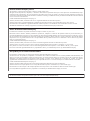 2
2
-
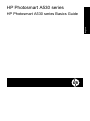 3
3
-
 4
4
-
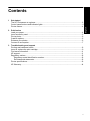 5
5
-
 6
6
-
 7
7
-
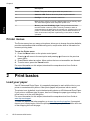 8
8
-
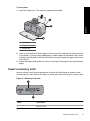 9
9
-
 10
10
-
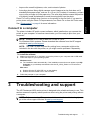 11
11
-
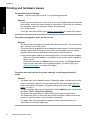 12
12
-
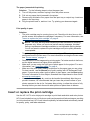 13
13
-
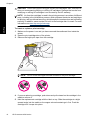 14
14
-
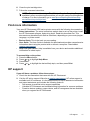 15
15
-
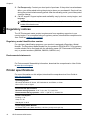 16
16
-
 17
17
-
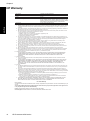 18
18
-
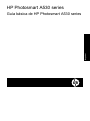 19
19
-
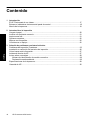 20
20
-
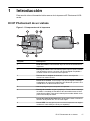 21
21
-
 22
22
-
 23
23
-
 24
24
-
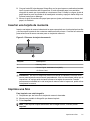 25
25
-
 26
26
-
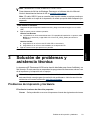 27
27
-
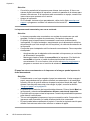 28
28
-
 29
29
-
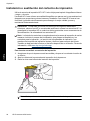 30
30
-
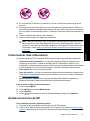 31
31
-
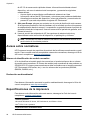 32
32
-
 33
33
-
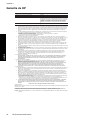 34
34
-
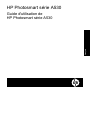 35
35
-
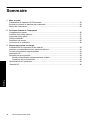 36
36
-
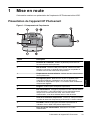 37
37
-
 38
38
-
 39
39
-
 40
40
-
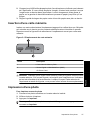 41
41
-
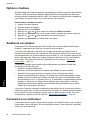 42
42
-
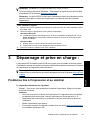 43
43
-
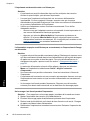 44
44
-
 45
45
-
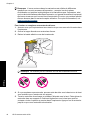 46
46
-
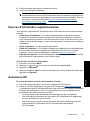 47
47
-
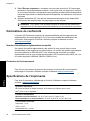 48
48
-
 49
49
-
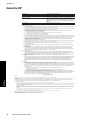 50
50
-
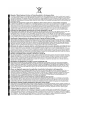 51
51
-
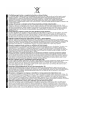 52
52
-
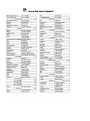 53
53
HP (Hewlett-Packard) Photosmart A530 Printer series Manuel utilisateur
- Catégorie
- Imprimantes d'étiquettes
- Taper
- Manuel utilisateur
- Ce manuel convient également à
dans d''autres langues
Documents connexes
-
HP (Hewlett-Packard) Photosmart 7400 serie Manuel utilisateur
-
HP (Hewlett-Packard) Photosmart D7100 Printer series Manuel utilisateur
-
HP (Hewlett-Packard) A528 Manuel utilisateur
-
HP Photosmart A530 Printer series Manuel utilisateur
-
HP (Hewlett-Packard) CB981A#B1H Manuel utilisateur
-
HP (Hewlett-Packard) Photosmart A440 Camera and Printer Dock series Manuel utilisateur
-
Compaq B8800 series Manuel utilisateur
-
Compaq PhotoSmart A432 Manuel utilisateur
Autres documents
-
HP Photosmart A530 Printer series Le manuel du propriétaire
-
HP PhotoSmart B8550 Le manuel du propriétaire
-
HP Photosmart D7300 Printer series Guide de démarrage rapide
-
HP PHOTOSMART 8450 Le manuel du propriétaire
-
HP Photosmart A430 Portable Photo Studio series Guide de démarrage rapide
-
HP Photosmart 320 Printer series Mode d'emploi
-
HP Photosmart 320 Printer series Guide d'installation
-
HP Photosmart C4600 All-in-One Printer series Mode d'emploi
-
HP Photosmart 370 Printer series Guide d'installation
-
Compaq Photosmart A320 Le manuel du propriétaire